如何清理电脑垃圾,如何清理干净电脑里的垃圾?
大家过年好我是大明今天就“如何清理干净电脑里的垃圾”这一问题给大家做一下分享,想必大家都经常清理电脑里面的垃圾文件、那么究竟怎样才能彻底的把电脑里面的垃圾文件清理干净呢?接下来我总结出三种解决这类问题的方法并详细的说明、演示一下如何清理电脑垃圾:

首先第一种方法:依次点击”开始”菜单—运行—输入regedit命令—确定、进入注册表,在依次点击HKEY_LOCAL_MACHINE/SOFTWARE/Microsoft/Windows/CurrentVersion/SharedDlls 选项、在窗口右侧如果数值是为“零” 说明是垃圾文件可以直接删除了,详细操作步骤如下图所示:




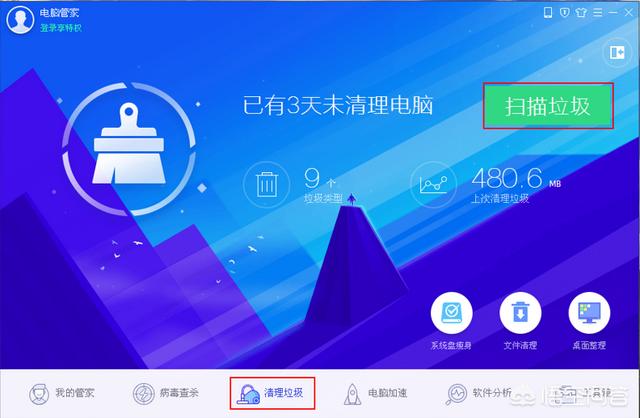
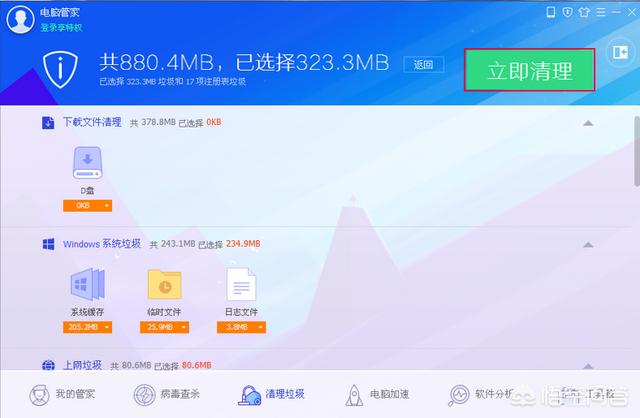


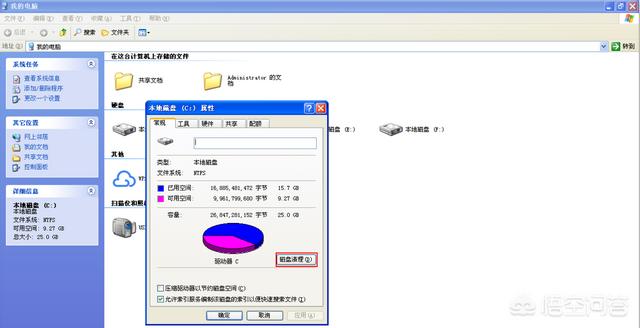
提示:更改完注册表设置后要重启计算机才会生效。

第二种方法:可以用“电脑管家”来清理垃圾文件、首先打开运行“电脑管家”软件点击切换至“清理垃圾”界面,点击“扫描垃圾”等待大约8秒左右在点击“立即清理”选项、详细操作步骤如下图所示:
提示:结果清理出了249.8MB的垃圾文件、
第三种方法:依次双击找开“我的电脑”—“C盘”选择属性、点击”磁盘清理“选项,在磁盘清理界面的”要删除的文件”下方勾选所有选项点击“确定”,详细操作步骤如下图所示:
以上三种方法就是今天分享的内容希望对大家有所帮助、同时欢迎大家关注 评论 转发,如果您有解决不了的电脑故障可以留言或私信、大明会第一时间回复您!
电脑里面垃圾太多怎么办?
电脑里面垃圾太多怎么办?感谢邀请!
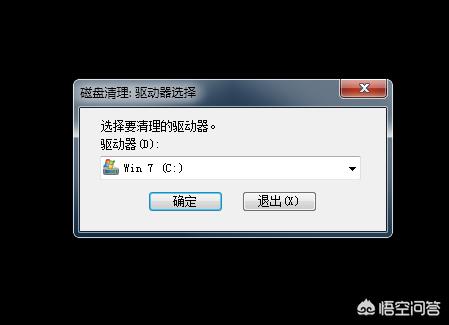
电脑里面垃圾太多怎么办,电脑中的垃圾文件主要分为两大类,一种系统运行过程中产生的垃圾文件,一种是各种软件在运行过程中产生的垃圾文件。

一,系统垃圾文件清理。
系统垃圾文件清理可以使用操作系统附件中的磁盘清理工具,可以很好的清理系统产生的垃圾文件。
如图示,一般选清理C盘:
扫描后所有的都可以勾选,然后确定完清理:
二,程序垃圾文件清理。
其它程序运行过程中产生的垃圾文件可以用专门的垃圾清理工具软件,这样的软件很多,使用起来也很方便。
如图示,360的清理工具:
扫描后清理就可以了:
头条号:李老师电脑教学课堂简单实用,清晰明了,专门系统讲解电脑知识,软件使用技巧,欢迎关注。
李老师简介:创办电脑学校,专职从事电脑教学二十余年。
















